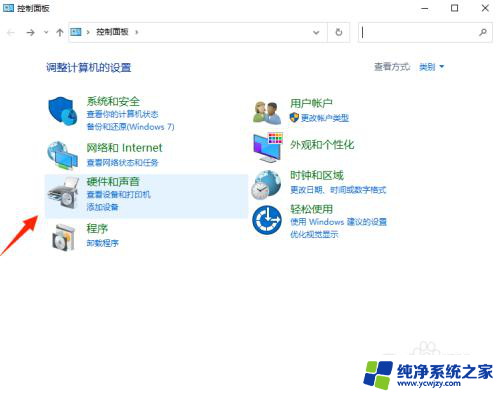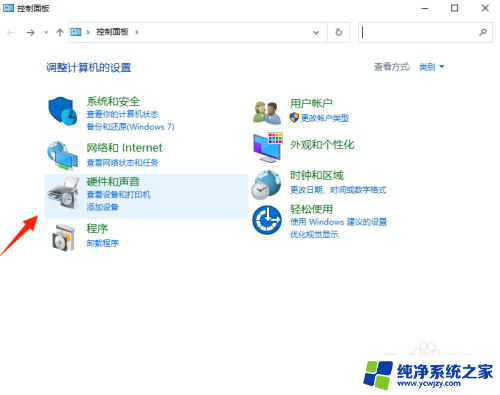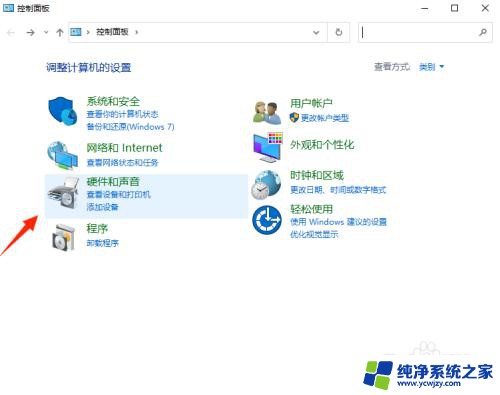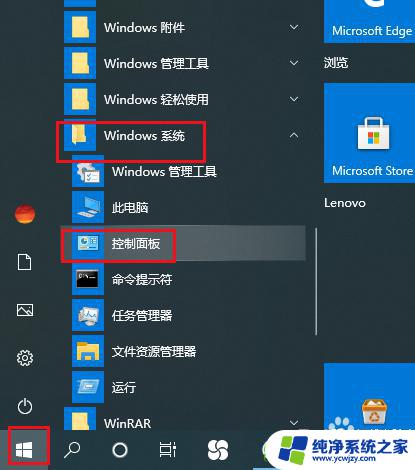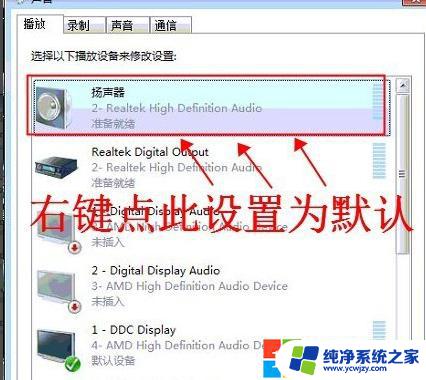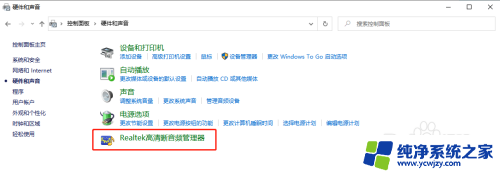win10前置面板音频设置没声音 Win10系统前面板耳机插入无声音怎么设置
更新时间:2024-03-31 15:48:37作者:jiang
Win10系统前置面板耳机插入无声音是一个常见问题,很多用户在使用电脑时都会遇到这个困扰,造成这种情况的原因可能是系统设置问题、驱动程序错误或者硬件连接不良等。为了解决这个问题,我们可以尝试重新设置系统音频选项、更新驱动程序或者检查耳机插口是否正常连接。通过这些简单的操作,相信可以很快解决前置面板音频设置没有声音的困扰。
具体步骤:
1.首先找到“控制面板”并打开。找到“硬件和声音”点击进入。
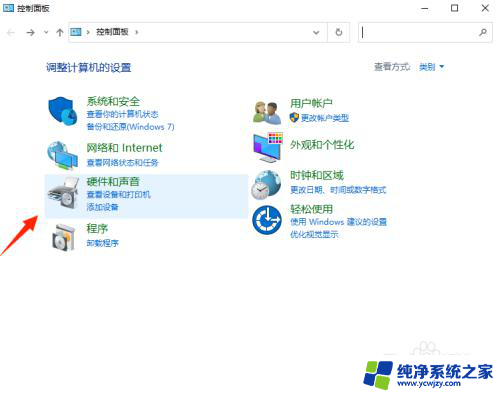
2.进入“硬件和声音”,在下方找到“Realtek高清音频控制器”点击进入并打开。
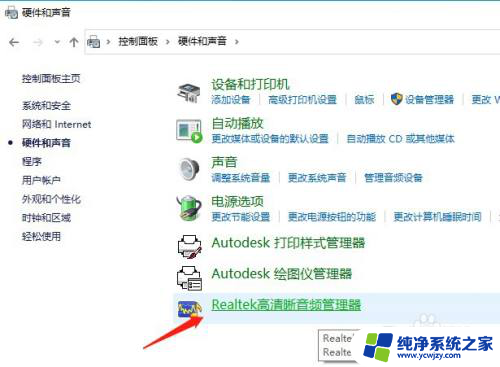
3.进入“Realtek高清音频控制器”界面。如下图所示
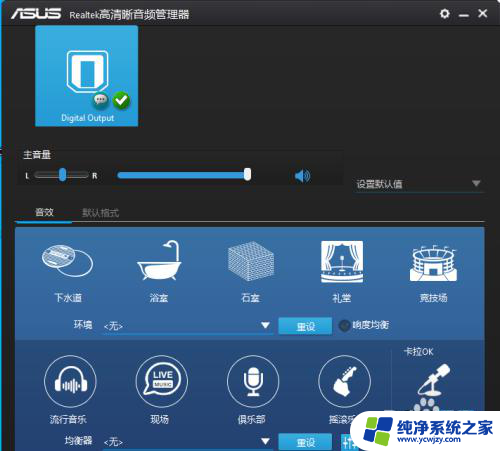
4.在“Realtek高清音频控制器”界面的右上角,右上方有一个小齿轮点击一下会弹出两个选项。我们点击“选项”进入。
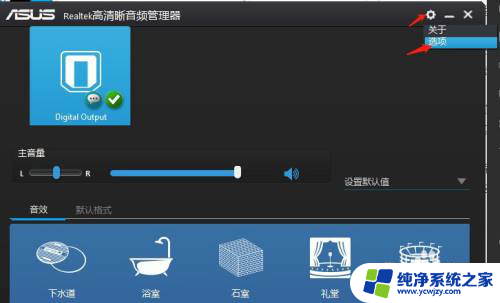
5.之后找到插孔设置,选择“AC97前面板”就可以听到声音了
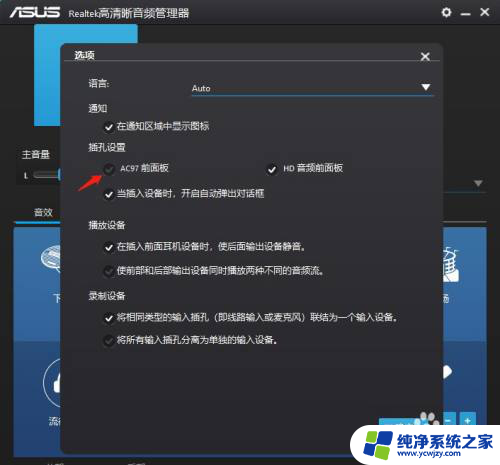
以上是解决Win10前置面板音频设置没有声音的全部内容,如果您遇到这种情况,可以尝试按照以上方法解决,希望对您有所帮助。